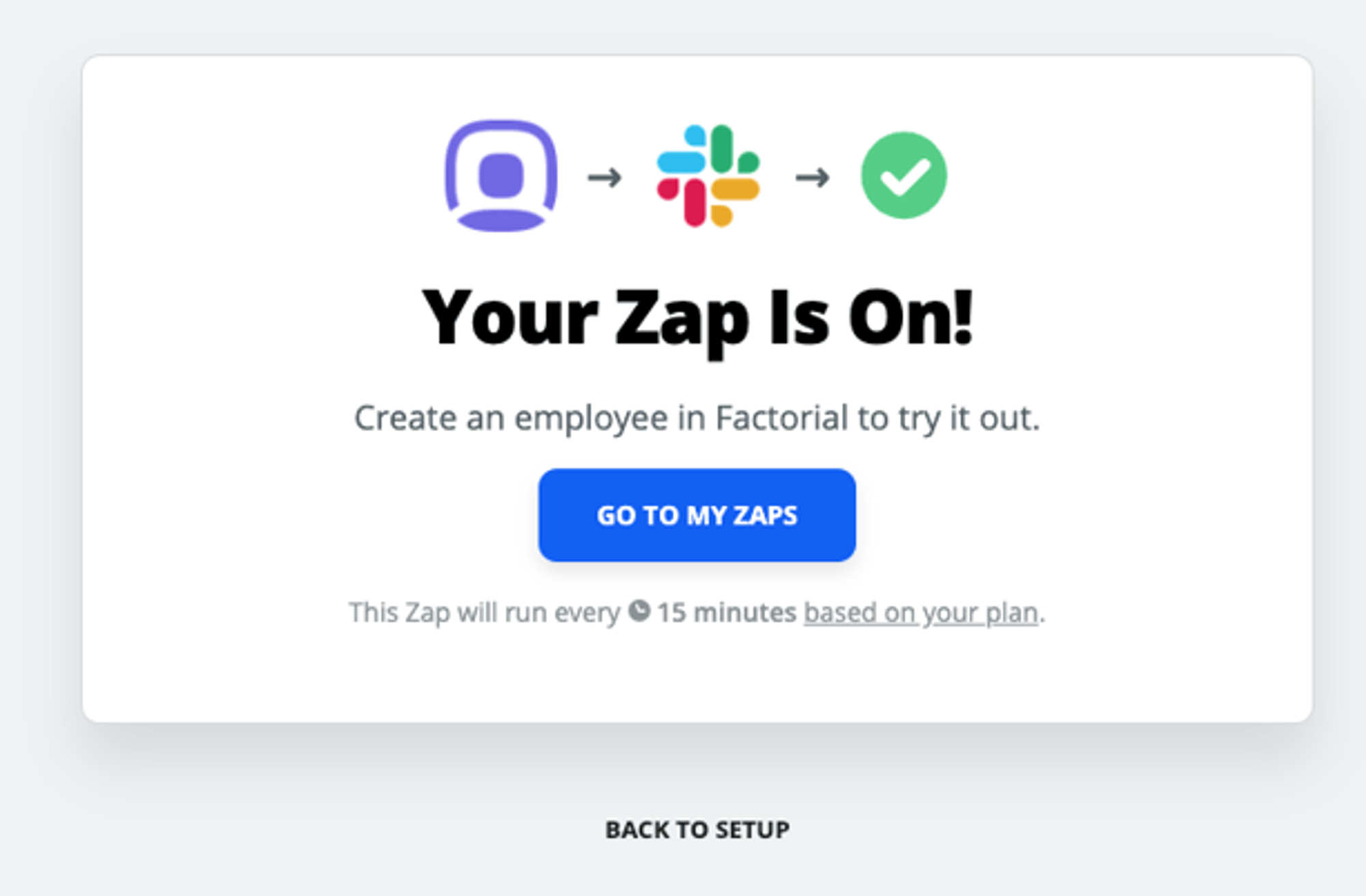O que é Zapier?
Zapier é um produto que permite aos usuários integrar as aplicações web que eles utilizam. Zapier está focado em automatizar processos e economizar tempo.
📢 Com a integração de Zapier com Factorial, você pode fazer muitas coisas, tais como:
- Importar feriados da Factorial para o seu calendário Google
- Exportar a lista de colaboradores da Factorial para uma folha de cálculo externa
- Notificar-se a si mesmo das ausências pendentes de aprovação
- Importar novos colaboradores do seu ATS favorito diretamente para a Factorial
- Buscar, criar, apagar ou atualizar turnos usando ações Zapier
- e muito mais!
(De momento, nós suportamos as funcionalidades seguintes):
- Seja notificado sempre que houver um novo colaborador
- Seja notificado de novas ausências
- Crie um novo colaborador
- Crie uma nova ausência
Crie um Zap com Factorial
Você pode criar um Zap usando a Factorial tanto como uma fonte ou um destino. Como fonte, você pode usar a Factorial para notificar outros serviços ou eventos a acontecer na Factorial, como novos colaboradores ou ausências a serem criadas.
Como destino, pode postar nova informação na Factorial. Por exemplo, criar um novo colaborador em resposta a um evento a acontecer noutro serviço integrado com Factorial.
Pode aprender mais sobre a criação de Zaps neste artigo Zapier.
1. Acesse ao seu painel em Zapier e clique em Criar um Zap. Uma vez aqui, selecione a Factorial como fonte e escolha um evento:
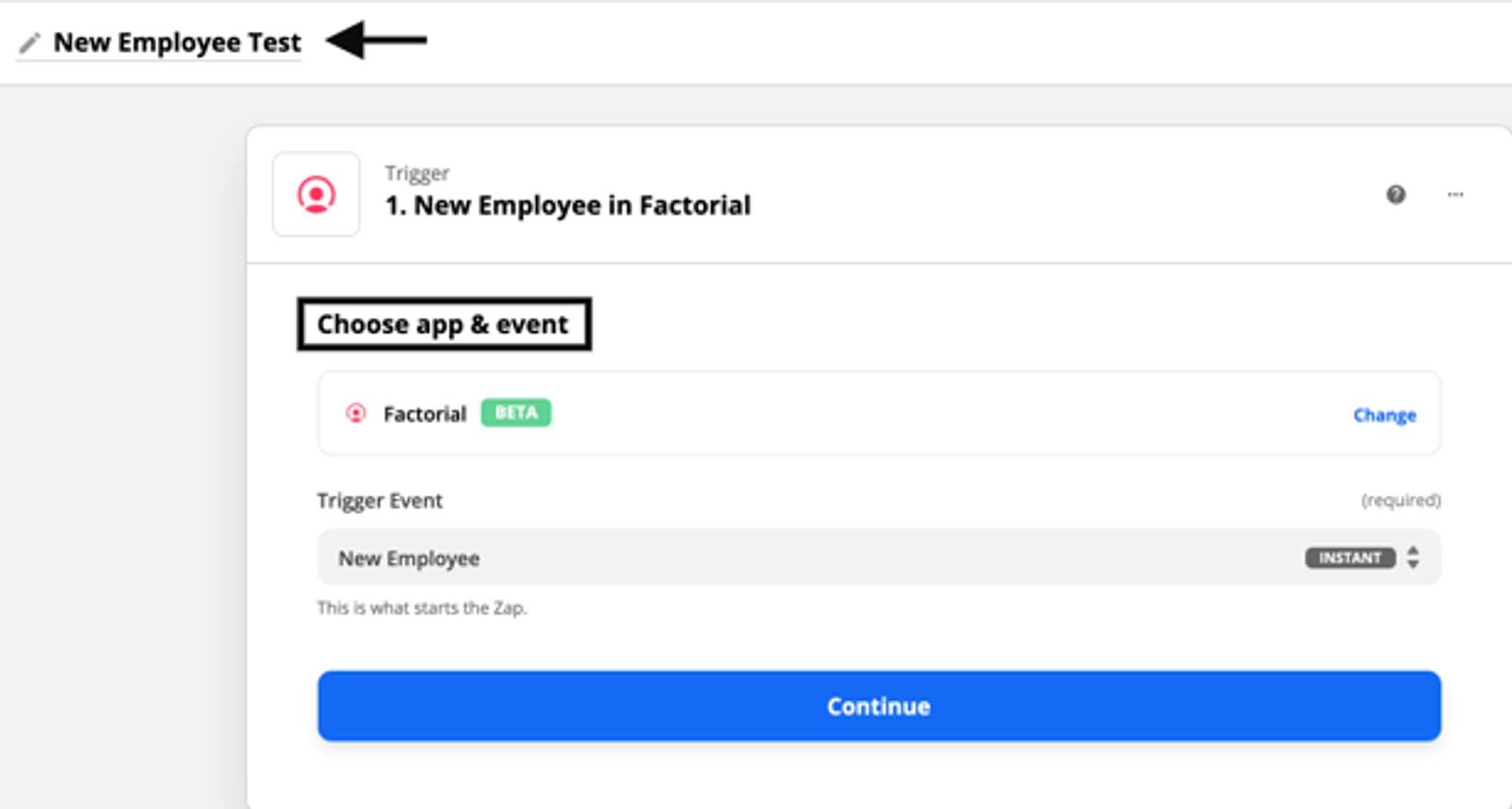
2. Na janela seguinte vai ser-lhe pedido que entre na Factorial ou selecione uma conta já conectada:
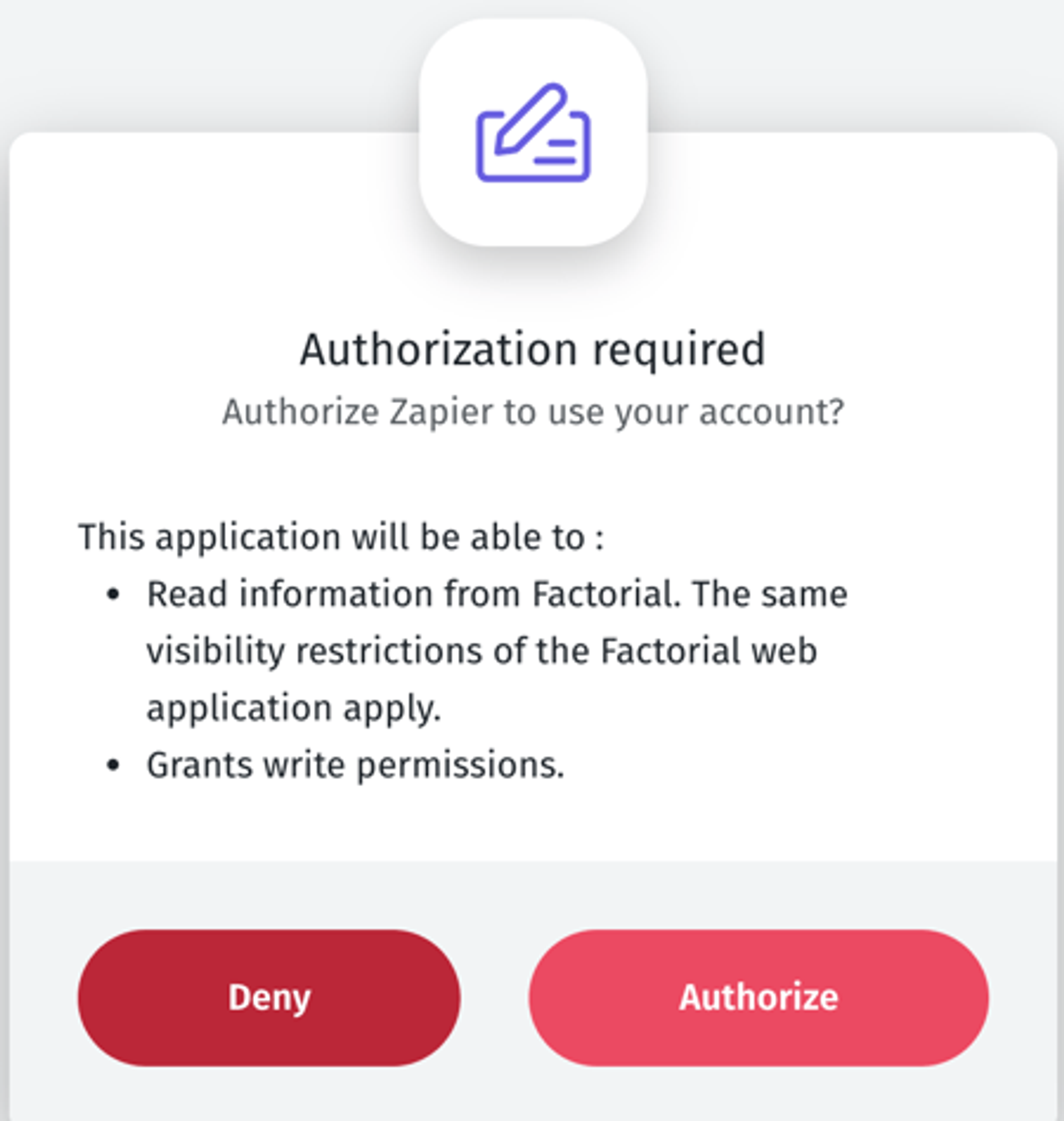
3. Se você está a instalar Factorial pela primeira vez, vai ser requisitado que autorize Zapier a entrar na sua conta.
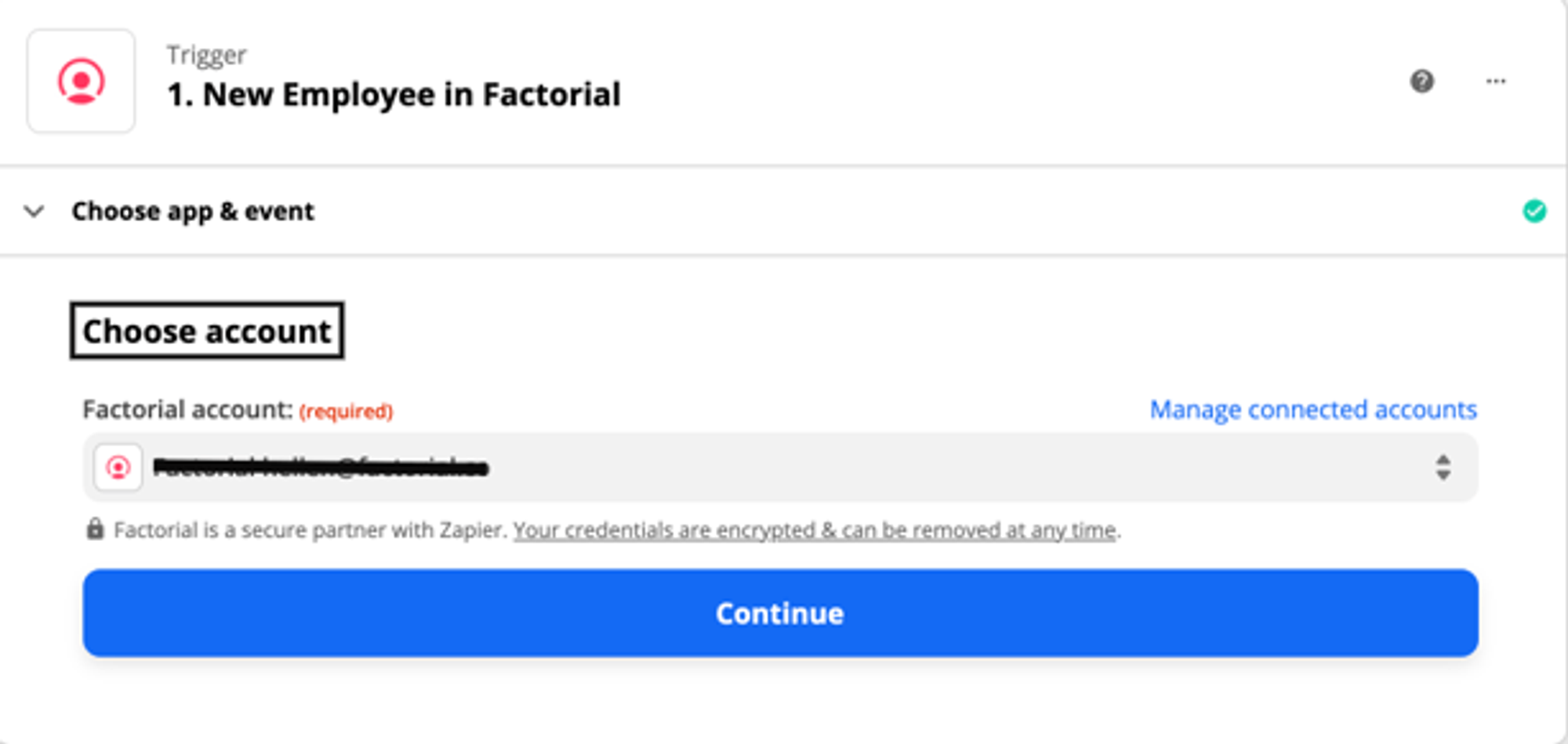
4. Teste a integração e deverá conseguir aceder ao passo seguinte: configurar o destino. Neste caso, vamos usar o Slack como destino da nossa integração. O nosso objectivo é enviar uma mensagem no Slack sempre que um novo colaborador é adicionado à nossa empresa na Factorial.
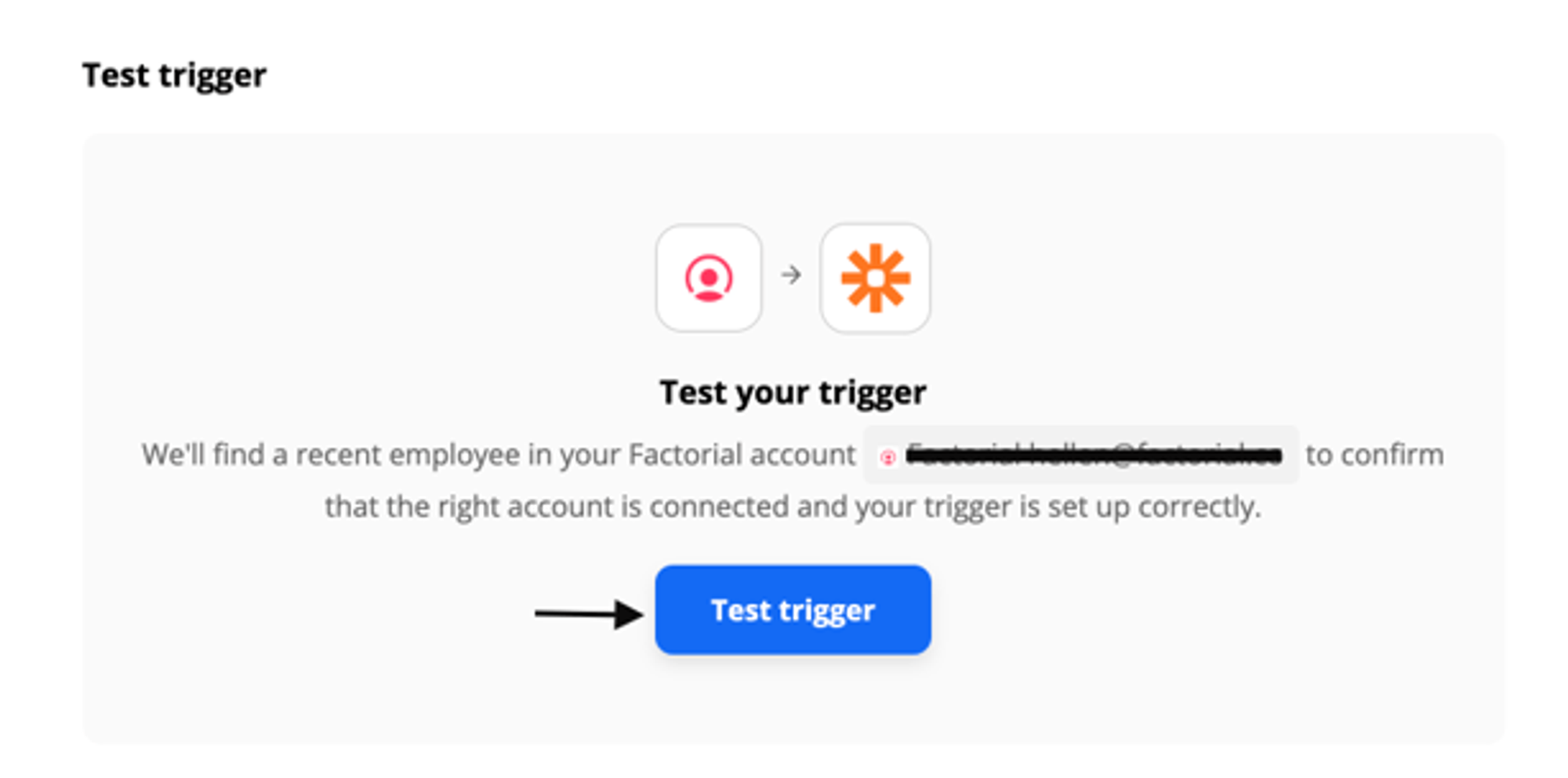
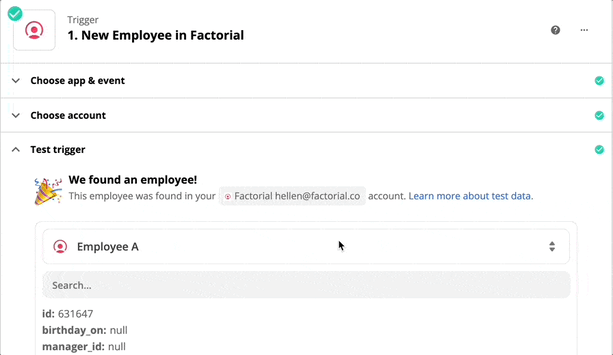
5. Selecione Slack como destino:
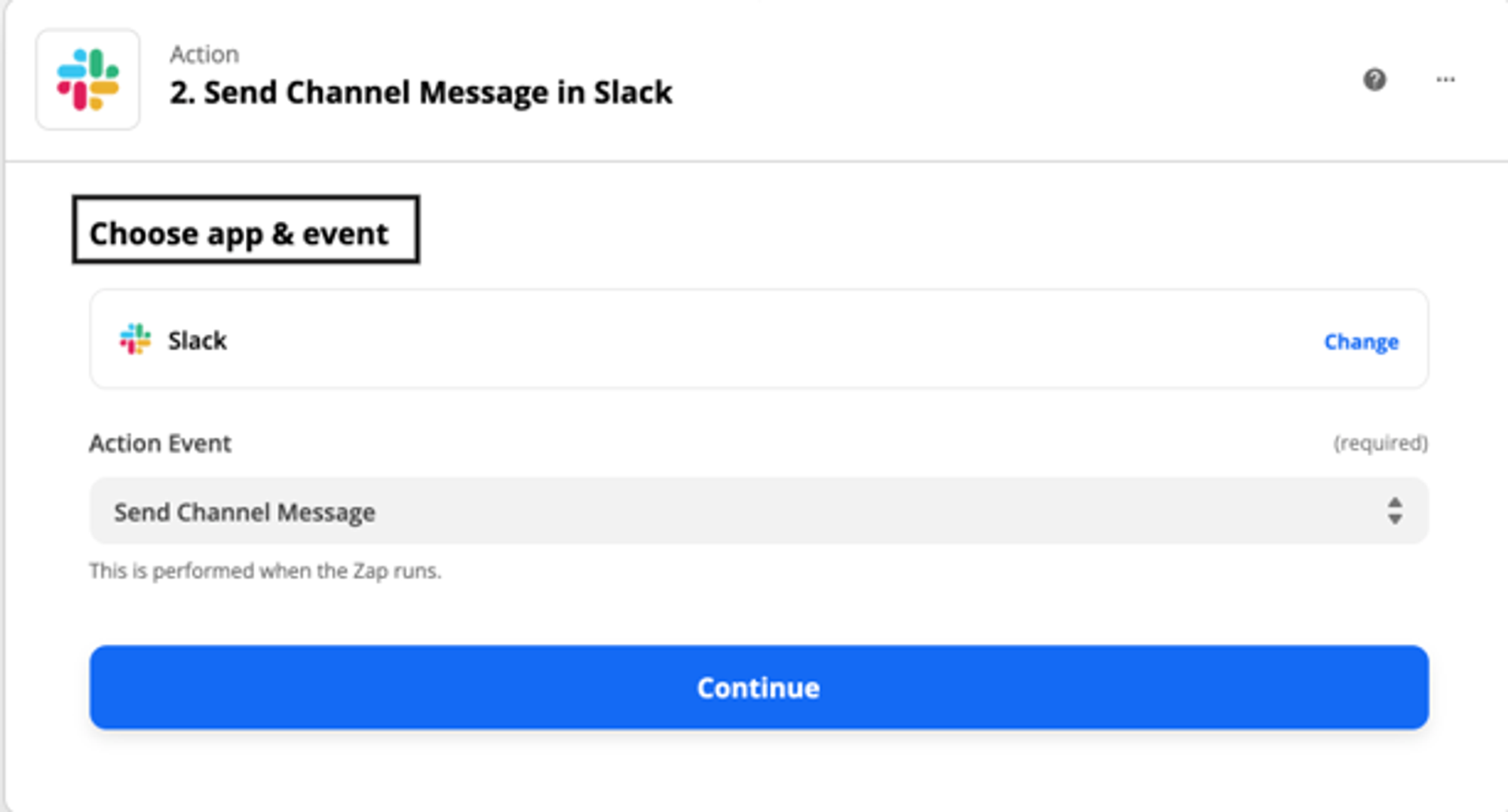
6. Vamos criar a nossa mensagem Slack. A coisa boa é que podemos usar informação vinda da Factorial para personalizar a mensagem!
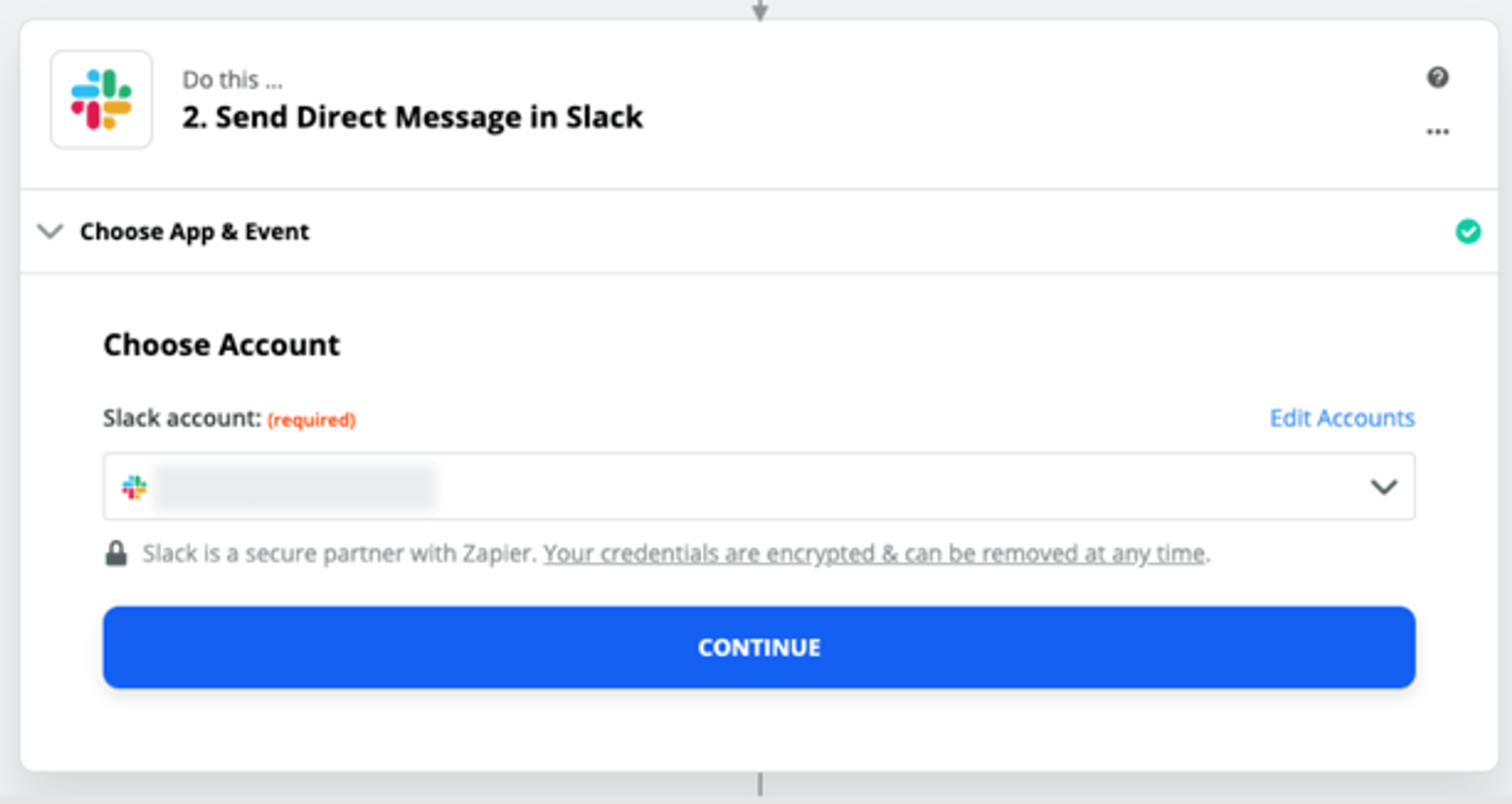
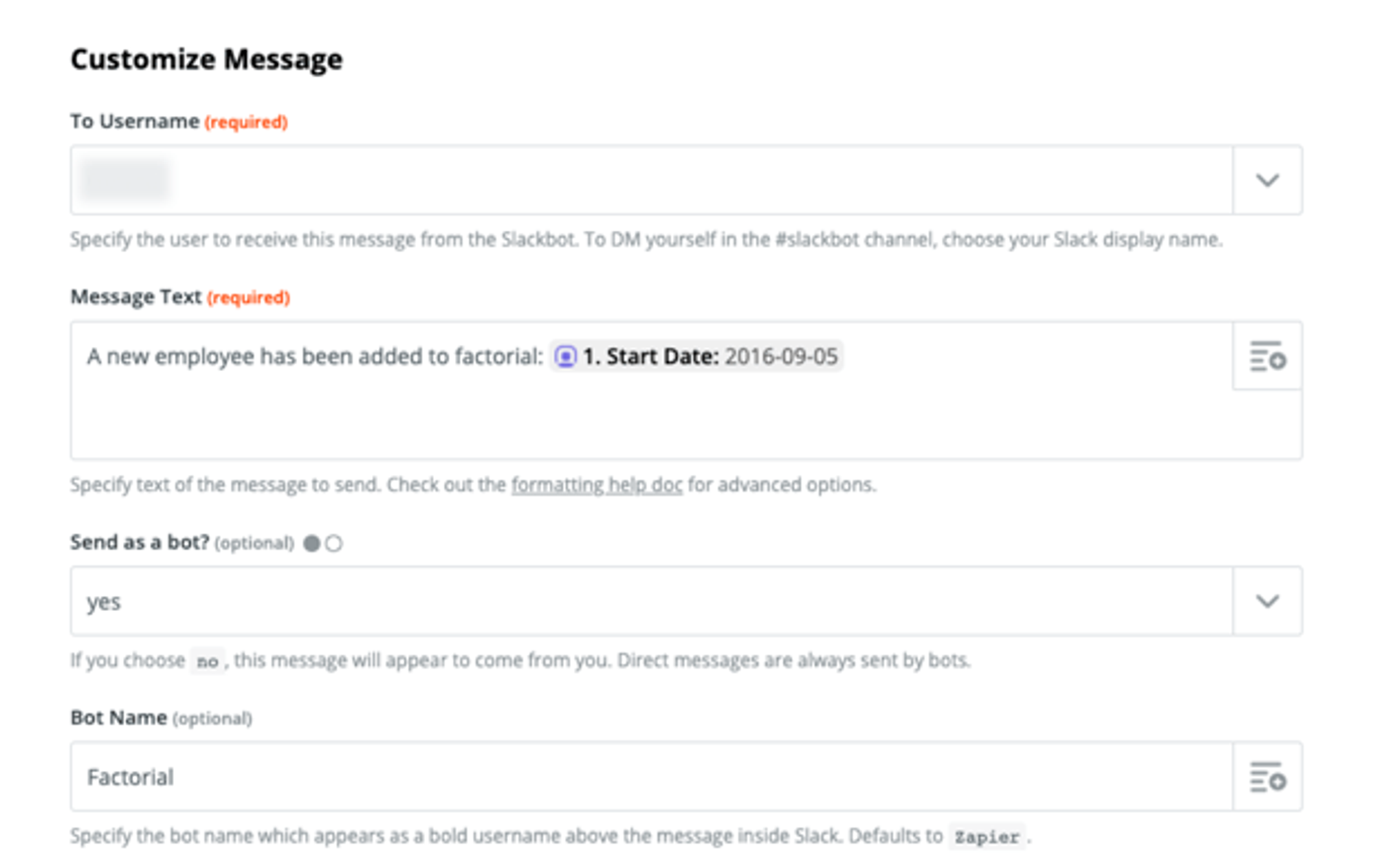
7. Uma vez que isto esteja terminado, pode clicar em Teste e Continue e deverá poder ativar a integração.